[Apple] iOS17 의 유용한 기능 13가지
본문
해외 인터넷 사이트에 올라와 있는 iOS17 의 유용한 기능 13가지 라고 합니다.
아이폰을 사용하고 있지 않아서 어떤지는 잘 모르겠지만..
아이폰 사용하신다면 알아 두시면 좋을거 같네요.
개인적으로 세탁기호 읽어 주는거랑 자동차 경고등 의미를 알려주는 기능은 도움이 많이 될거 같네요 ^^
메시지에서 고급 검색
iOS 17에서는 마침내 전체 메시지 기록을 한 번에 검색하는 대신 특정 메시지 대화에서 용어를 검색할 수 있습니다. 시작하려면 메시지를 열고 연락처의 이름을 입력합니다.메시지에 보낸 사람:, 링크, 사진, 위치와 같은 유용한 고급 검색 제안이 표시됩니다. 특정 연락처의 메시지를 선택하면 링크만, 사진만, 위치만 등의 다른 검색 항목을 추가로 선택할 수 있습니다. 이렇게 하면 원하는 항목을 빠르게 찾을 수 있습니다.
iPhone에서 세탁 기호를 읽을 수 있음
세탁 라벨에 표시된 세탁 기호는 올바른 방법으로 옷을 세탁하는 데 도움이 되어야 하지만, 대부분의 사람들에게는 상형문자로만 느껴질 수 있습니다. iOS 17에서는 이러한 기호를 사진으로 찍으면 사진 앱에서 시각적 조회를 사용하여 빠르게 식별할 수 있으므로 이 신비한 기호를 마침내 해독할 수 있습니다.
자동차 경고등의 의미 파악하기
iOS 17의 시각적 조회는 자동차의 다양한 버튼과 대시보드에 표시되는 경고등을 모두 식별할 수 있습니다. 물론 iPhone으로 자동차를 고칠 수는 없지만, 매뉴얼이 없다면 적어도 자동차의 다양한 기능과 버튼을 빠르게 식별하고 무엇이 잘못되었는지 파악할 수 있습니다.
사진 자르기가 훨씬 쉬워졌습니다.
더 이상 사진을 자르기 위해 몇 개의 버튼을 누를 필요가 없습니다. 사진 앱에서 이미지를 열고 두 손가락 핀치 제스처를 사용하여 확대하면 iPhone 오른쪽 상단에 자르기 버튼이 표시됩니다. 이 버튼을 탭하면 화면에 표시되는 대로 이미지를 바로 자를 수 있습니다.
대화형 위젯 최대한 활용하기
대화형 위젯은 iOS 17의 가장 큰 새로운 기능 중 하나이지만, 앱이 이를 사용하는 방식을 통해 훨씬 더 향상되었습니다. 예를 들어, 레시피 앱인 크루통은 iPhone을 잠금 해제하지 않고도 즐겨 찾는 레시피에 액세스할 수 있게 해줍니다. 이 기능이 실제로 작동하는 모습을 확인하고 다른 앱의 위젯을 탐색하여 다른 어떤 기능이 가능한지 확인할 수 있습니다.
기사를 읽는 대신 듣기
Safari에는 이제 읽고 있는 모든 기사를 들을 수 있는 흥미로운 "페이지 듣기" 기능이 있습니다. 기사를 열면 주소 표시줄에서 aA 버튼을 탭하고 페이지 듣기 기능을 선택하면 휴대폰이 화면의 모든 텍스트를 소리 내어 읽어줍니다.
가족 구성원과 간편하게 비밀번호 공유
이제 더 이상 일반 텍스트로 비밀번호를 공유하지 않아도 됩니다. iCloud 키체인을 사용하면 패스키를 사용하여 가족 구성원과 비밀번호를 안전하게 공유할 수 있습니다. 단계별 가이드가 이 과정을 안내합니다.
iPhone에서 Apple Watch 핑하기
수년 동안 Apple Watch로 iPhone을 핑할 수 있었습니다. 하지만 시계가 어디에 있는지 자꾸 잊어버리는 경우, 이제 iPhone에서 간편하게 Apple Watch를 핑할 수 있습니다.
시크릿 모드를 위한 별도의 검색 엔진 설정하기
Safari의 시크릿 모드에 다른 기본 검색 엔진을 설정할 수 있습니다. 이렇게 하면 일반 탭에서 검색할 때는 Google을 사용하고, 비공개 브라우징 모드에서는 개인 정보 보호에 중점을 둔 다른 검색 엔진을 사용할 수 있습니다. 설정 > Safari > 비공개 검색 엔진으로 이동하여 원하는 옵션을 선택합니다.
잊어버린 비밀번호 재설정
iPhone의 비밀번호를 변경한 후 잊어버렸다면 새로운 솔루션이 도움이 될 수 있습니다. 이제 새 잠금 해제 코드를 설정한 후 3일 동안 '비밀번호 찾기' 버튼이 표시됩니다. 이 버튼을 누르면 이전 암호를 입력하고 새 암호를 설정하여 iPhone을 잠금 해제할 수 있습니다. (물론 4일째가 지나면 다시 비밀번호를 설정할 수 있습니다.)
일회용 비밀번호 자동 삭제
일회용 비밀번호는 문자나 이메일 받은 편지함을 막는 경향이 있지만, iOS 17에서는 자동으로 삭제할 수 있는 방법이 제공됩니다. 자동 삭제 기능을 쉽게 설정하여 코드를 사용하는 순간 삭제할 수 있습니다.
링크에서 추적 정보 제거
Safari를 사용하여 URL을 공유하면 많은 추적 데이터가 함께 전송됩니다. 다행히도 이제 Safari에서 이러한 URL에서 추적기를 자동으로 삭제하도록 요청할 수 있습니다. 이 기능을 사용하면 개인 정보 보호는 물론 링크를 공유하는 사람들의 개인 정보 보호도 향상됩니다.
햅틱 터치 속도 조절하기
햅틱 터치를 사용하면 특정 항목을 길게 탭하여 콘텐츠 미리보기를 표시할 수 있습니다. 예를 들어 URL을 길게 탭하면 Safari에서 빠른 미리보기를 볼 수 있습니다. 이전에도 이 동작의 속도를 조절할 수 있었지만, iOS 17에는 새로운 속도 옵션이 추가되었습니다. 어떤 사람들은 빠른 미리보기를 선호하는 반면, 어떤 사람들은 훨씬 느린 미리보기를 원할 수 있습니다. 설정 > 접근성 > 터치 > 3D 및 햅틱 터치로 이동하여 이 옵션을 조정할 수 있습니다. 터치 지속 시간 섹션까지 아래로 스크롤하여 세 가지 옵션 중 하나를 선택합니다: 빠름, 느림 또는 기본값 중 하나를 선택합니다. 이전에는 빠름 또는 느림 중에서만 선택할 수 있었습니다.

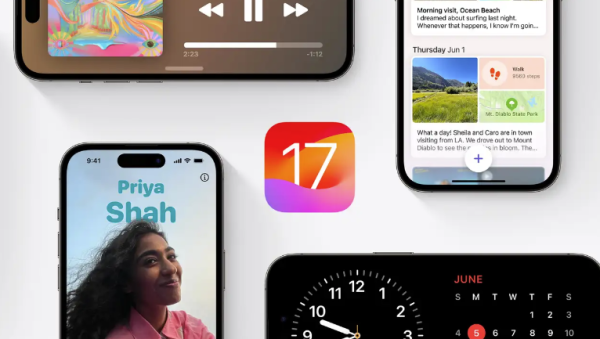
댓글목록 0